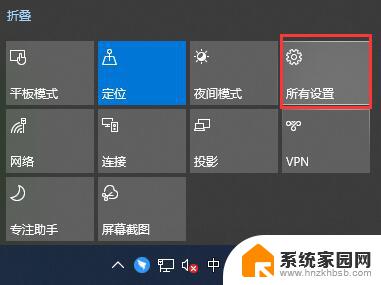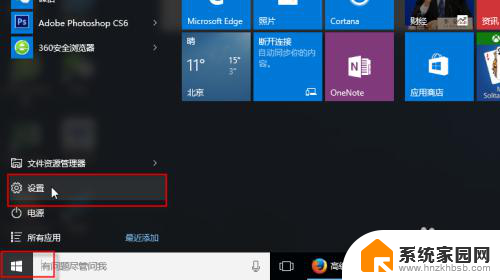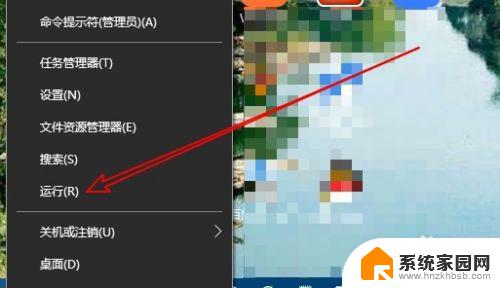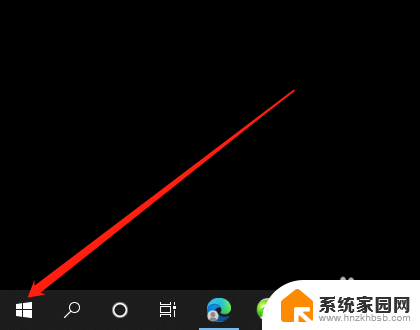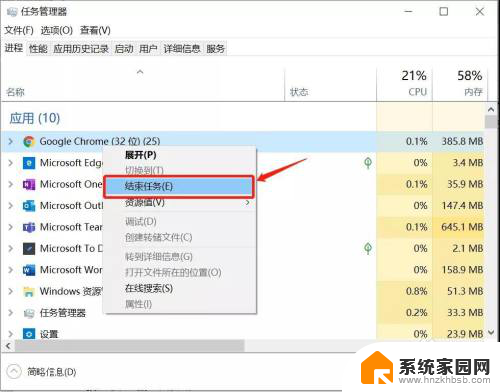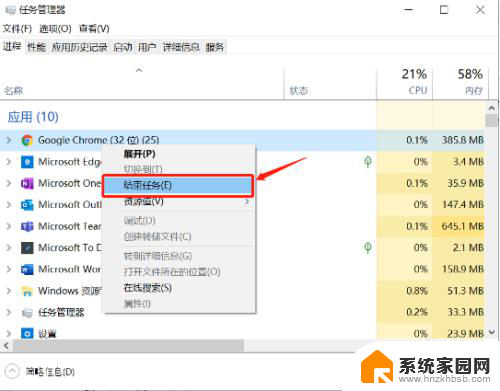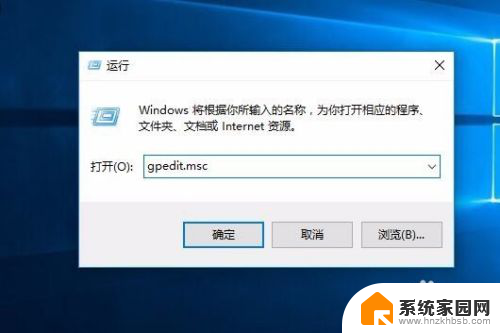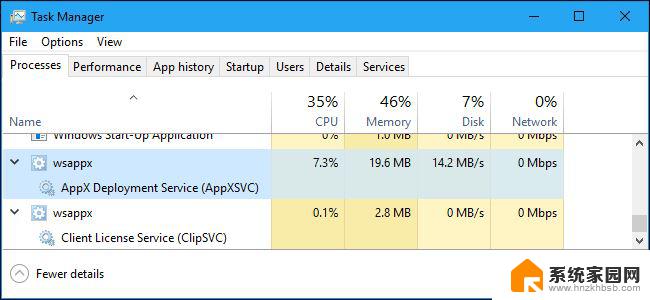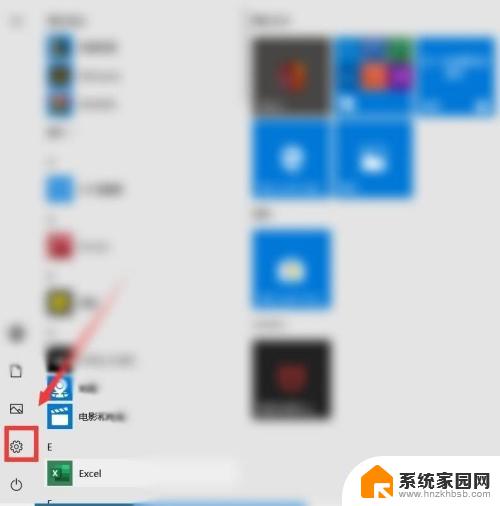电脑怎么关闭后台进程 Windows10后台进程过多怎么关闭
更新时间:2023-09-20 08:43:28作者:yang
电脑怎么关闭后台进程,在使用电脑的过程中,我们经常会遇到后台进程过多的情况,这不仅占用了电脑的系统资源,还会导致电脑运行速度变慢甚至出现卡顿现象,而在Windows10系统中,关闭后台进程是一个有效的解决办法。如何关闭Windows10的后台进程呢?本文将为您介绍几种简单有效的方法,帮助您解决后台进程过多的问题,提升电脑的运行效率。
操作方法:
1.首先打开“操作中心”。
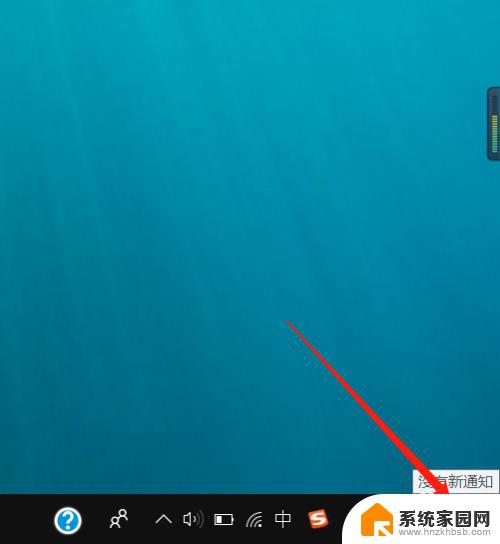
2.打开“操作中心”后选择“所有设置”选项。
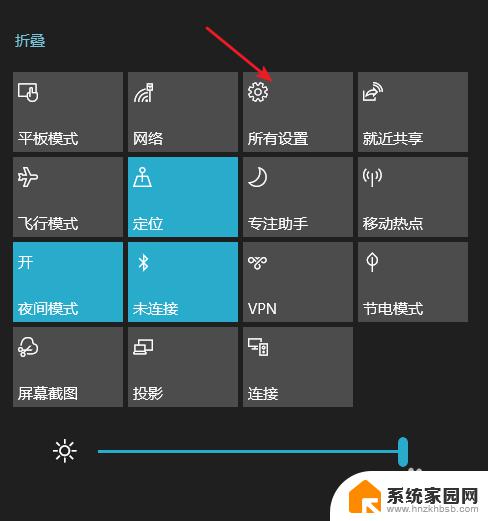
3.进入”所有设置“后选择”隐私“选项。
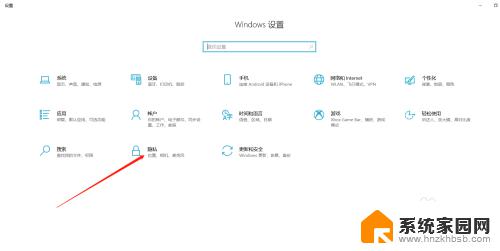
4.进入“隐私”界面后在“常规”选项里找到更改隐私选项。
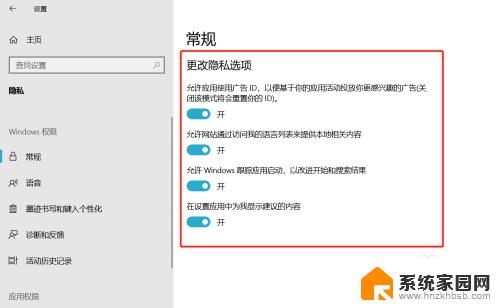
5.把所有的隐私选项全部关闭。
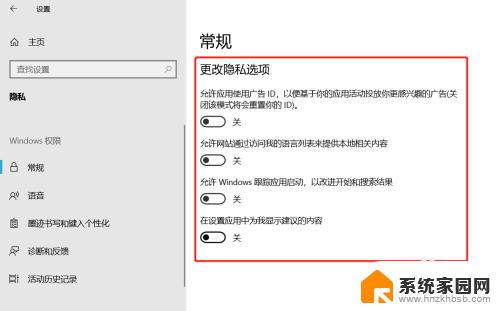
6.然后在“隐私”界面找到“后台应用”选项。
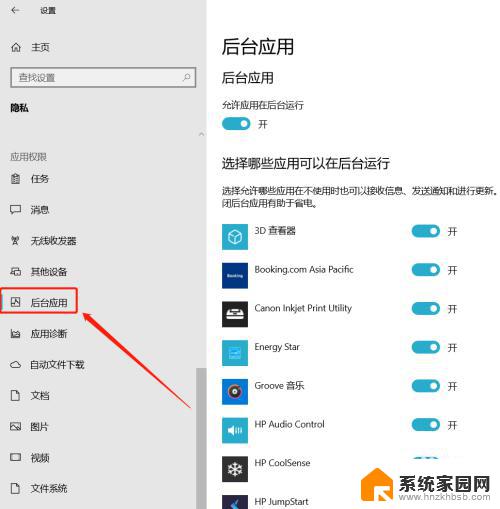
7.可以根据自己的需要关闭不需要在后台运行的程序,也可以直接关闭允许后台程序运行开关。
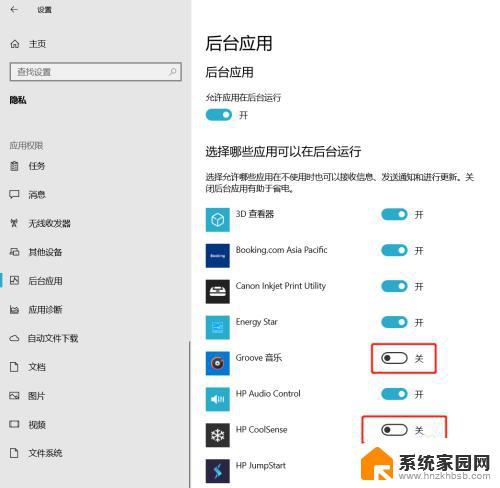
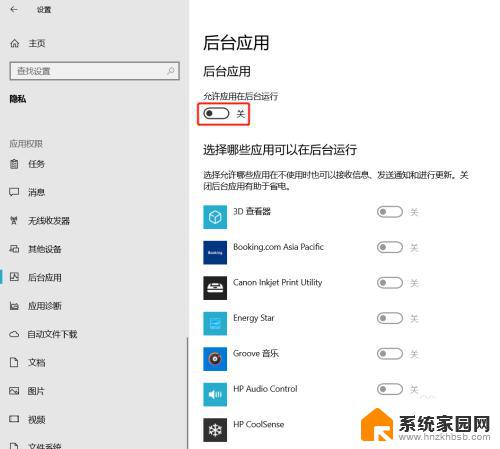
以上是电脑如何关闭后台进程的全部内容,如果遇到这种情况,根据小编的操作进行解决非常简单快速,一步到位。